[Todistettu] 2 parhaista Windowsissa ja Macissa käytettävistä tunnisteeditoreista
Suurin osa Windowsissa tallentamistamme äänitiedostoista on WMA-muodossa, ja voit muokata niiden metatietoja käyttämällä a WMA-metatietojen editori. Kuitenkin oikean metatietoeditorin valitseminen, jota voit käyttää työpöydälläsi, voi olla hieman vaikea tehtävä yksittäisille henkilöille. Mutta nykyään tämä tehtävä ei ole niin vaikea kuin luulet kahden Windows- ja Mac-editorin avulla. Haluatko tietää, mitä nämä kaksi ovat? Jos jatkat tämän artikkelin lukemista, tarjoamme puolueettoman katsauksen näiden kahden ohjelmiston välillä, jotka voit ladata ja nähdä, kumpi on parempi. Pysy kuulolla ja nauti tämän blogiviestin lukemisesta, niin saat tietää kaksi erinomaista työkalua, joita sinun ei kannata jättää väliin tänä vuonna 2022.

Osa 1. Käytä Windowsissa ja Macissa saatavilla olevaa Ultimate WMA Tag Editoria WMA-tunnisteiden muokkaamiseen
Ensimmäisenä listallamme on paras WMA-metadataeditori FVC Video Converter Ultimate, työkalu, joka tarjoaa tehokkaan editorin tunnisteilleen, josta kaikki pitävät. Tämän työkalun avulla voit helposti käsitellä tätä ongelmaa kuin ammattilainen, vaikka sinulla ei olisi kokemusta WMA-tunnisteiden muokkaamisesta. Toisin kuin muut tunnisteiden muokkausohjelmat, et tarvitse laajaa tietoa tästä metatietoeditorista sen käyttämiseen. Muutamalla napsautuksella ja sekunnin murto-osassa saat WMA-tunnisteen ilman hikoilua.
Haluta lisää? Yksi tämän työkalun parhaista ominaisuuksista on Toolbox, jossa voit tehdä useita asioita, joita muut työkalut eivät voi tarjota sinulle, kuten pakkaaminen, trimmaus, vesileiman lisääminen tai poistamalla, peruuttaminen, ja paljon muuta. Joten voit helposti hoitaa jokaisen mediatiedoston tehtävän, jonka voit edes ajatella, tämän työkalun avulla. Tämän lisäksi voit muuntaa WMA-muotosi nopeasti yli 1000 uuteen muotoon erittäin nopean muunnosprosessin avulla. Merkittävää, eikö? No, siihen äärimmäinen työkalu pystyy. Jos haluat oppia lisäämään WMA-tunnisteen, alla olevat vaiheet auttavat sinua käsittelemään sitä asiantuntijana.
Vaihe 1. Napsauta ensin alla olevaa latauspainiketta ja valitse, käytätkö tällä hetkellä Windowsia vai Macia. Asenna se välittömästi ja käynnistä se prosessin jälkeen.
Ilmainen latausWindows 7 tai uudempiSuojattu lataus
Ilmainen latausMacOS 10.7 tai uudempiSuojattu lataus
Vaihe 2. Napsauta yläosassa olevaa Työkalupakki, ja tee sama asia Median metatietoeditori.
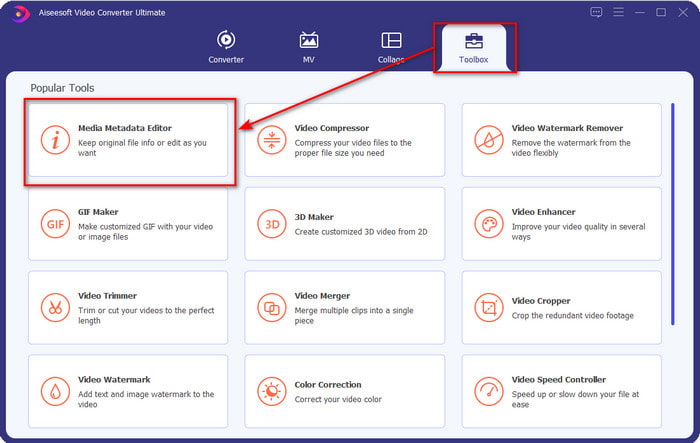
Vaihe 3. Lisää tiedosto napsauttamalla + -kuvaketta näkyviin tulevassa miniikkunassa, etsi WMA-tiedosto kansiosta ja paina Avata siirtyäksesi seuraavaan toimenpiteeseen.
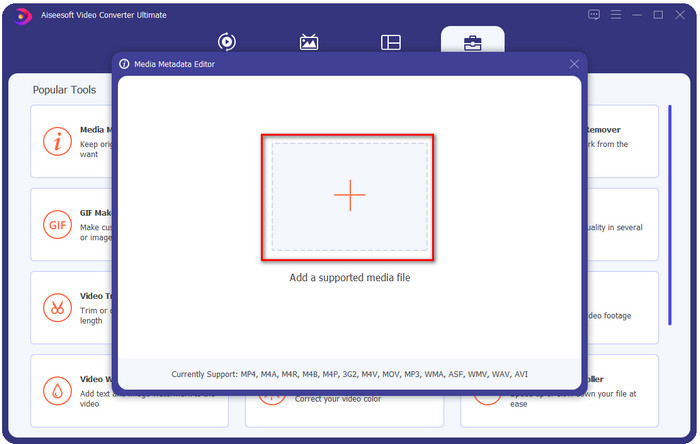
Vaihe 4. Tällä alueella voit muokata WMA:n metatietoja tai tageja ja täyttää ne tekstilaatikko asianmukaisesti. Napsauta tämän jälkeen Tallenna ottaaksesi äänitiedostoon tekemäsi muutokset käyttöön. Tämän avulla olet merkinnyt äänitiedoston metatiedot yhtä nopeasti kuin 1-2-3.
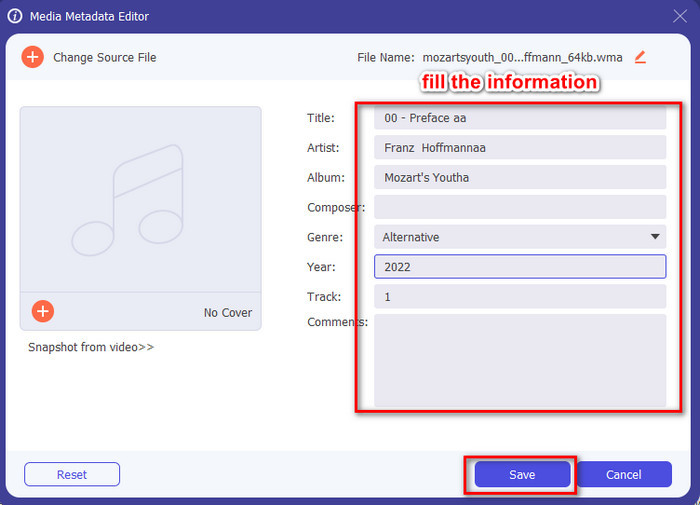
Osa 2. Käytä ilmaista WMA-tunnisteeditoria, joka on saatavilla Windowsissa ja Macissa WMA-metatietojen muuttamiseen
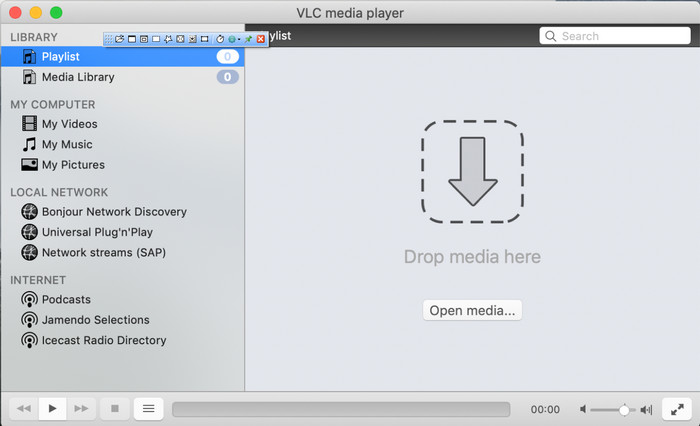
VLC-soitin on toinen WMA-tunnisteeditori, jonka voit ladata ilmaiseksi Windowsille ja Macille. Tämä mediasoitin voi auttaa sinua muokkaamaan video- ja äänitiedostotunnisteita. Toisin kuin ensimmäinen mainittu ohjelmisto, tätä työkalua ei ole tehty metatietojen lisäämiseen mediatiedostoihin. Sitä käytetään erilaisten mediatiedostojen toistamiseen, joita alkuperäinen tai alkuperäinen mediasoitin ei voi toistaa lataamatta ylimääräistä koodekkia sen toistamiseksi. Vaikka työkalu voi lisätä tunnisteita, se ei silti ole yhtä tehokas kuin toinen sitoutunut tag-editori.
Lisäksi tämä työkalu on osoittanut meille monia asioita, koska se on luotettava ja turvallinen ladata. Näiden ominaisuuksien lisäksi tämä työkalu pystyy myös muuntamaan, yksinkertaiseen muokkaamiseen ja näytön tallentamiseen, jos tarvitset sellaista. Voimme sanoa, että se on monikäyttöinen työkalu, joka ei tarjoa niin erinomaista muita toimintoja, mutta videoiden toisto on epäilemättä markkinoiden paras.
Osa 3. Vertailukaavio Free & Ultimate WMA Tag Editorin välillä
Jotta tarkastelu olisi meille vieläkin yksinkertaisempi, sisällytämme siihen vertailukaavion, jonka avulla tiedämme, mikä työkalu on paljon parempi ladata asemallesi. Lue se huolellisesti, jotta voit verrata ja vertailla FVC Video Converteria ja VlC Playeria ja arvioida, mikä on paras WMA-metatietojen editori.
| FVC Video Converter Ultimate | VS | VLC-soitin |
 | Saatavilla Windowsissa ja macOS:ssä |  |
 | Tukee laajan valikoiman muotoja tunnisteiden muokkaamiseen |  |
 | Monikäyttöiset toiminnot, kuten trimmaus, leikkaus, muokkaus ja paljon muuta |  |
 | Käyttäjäystävällinen |  |
 | Paras grafiikkakäyttöliittymä |  |
Osa 4. Usein kysyttyä WMA-metatietoeditorista
Voinko pelata WMA:ta VLC:llä?
Mikä on WMA?
Tarvitsenko lisäpakkauksen toistaakseni WMA:ta?
Johtopäätös
Nyt kun meillä on käsitys FVC Video Converter Ultimatesta ja VLC-soittimesta, on aika valita paras käytettävä WMA-tunnisteeditori. Nämä työkalut ovat hyviä WMA-tiedostojesi tunnisteiden muokkaamiseen, joten voit muokata tunnisteita nopeasti halutessasi. Mutta jos haluat ammattityökalun hoitamaan tämän tehtävän, valitse paras työkalu. Painamalla latauspainiketta voit säätää WMA-tunnisteita molemmissa käyttöjärjestelmissä.



 Video Converter Ultimate
Video Converter Ultimate Näytön tallennin
Näytön tallennin


